Tutorial Membuat Poster DORAEMON Dengan Corel Draw
Teman-teman disini saya membuat poster Doraemon dengan Corel Draw. Berikut hasil desain yang saya buat.


Nah , itulah desain yang saya buat , membuatnya sangatlah simpel , dan berikut beberapa tutorial membuat Poster Doraemon.
1. Buka Aplikasi
Buka aplikasi Corel Draw , disini saya menggunakan Corel Draw x12. seperti gambar berikut.

2. Tarik Referensi dan Buat Topi
Langkah selanjutnya kita buat topi doraemon seperti referensinya dengan menggunakan 3 Point Curve Tool , lalu warnai topi yang sudah dibuat dengan Fill Color Dialog ( Shift +F11 ) seperti gambar berikut.




4. Buat kepala
Selanjutnya kita buat kepala doraemon , caranya sama dengan menggunakan 3 Point Curve Tool , lalu warnai dengan Fill Color Dialog ( Shift+F11) , dan hasilnya seperti pada gambar berikut.



Setelah itu buat lagi kepala Doraemon untuk yang di tengah dengan menggunakan 3 Point Curve Tool , lalu warnai dengan menggunakan Fill Color Dialog ( Shift +F11 ), dan hasilnya akan seperti pada gambar berikut.



Langkah berikutnya kita buat mata doraemon dengan menggunakan 3 Point Curve Tool , lalu warna menggunakan Fill Color Dialog ( Shift + F11 ) dan hasinya seperti pada gambar dibawah ini.



setelah itu buat lagi bola mata doraemon dengan menggunakan Ellipse Tool ( F7 ) , lalu warnai menggunakan Fill Color Dialog ( Shift+F11 ) , dan hasilnya akan seperti pada gambar berikut ini.



6.Buat Hidung dan Kumis Doraemon
Selanjutnya kita buat hidung Doraemon dengan menggunakan Ellipse Tool ( F7 ) , berikut gambarnya.

setelah itu warnai dengan Fill Color Dialog ( Shift + F11 ) , hasilnya seperti pada gambar dibawah ini.


Langkah selanjutnya kita buat kumis doraemon , disini saya membuat kumis doraemon menggunakan Pen Tool , dan membuat mulut doraemon dengan 3 Point Curve Tool( Shift+F11 ), berikut gambar yang dihasilkan.

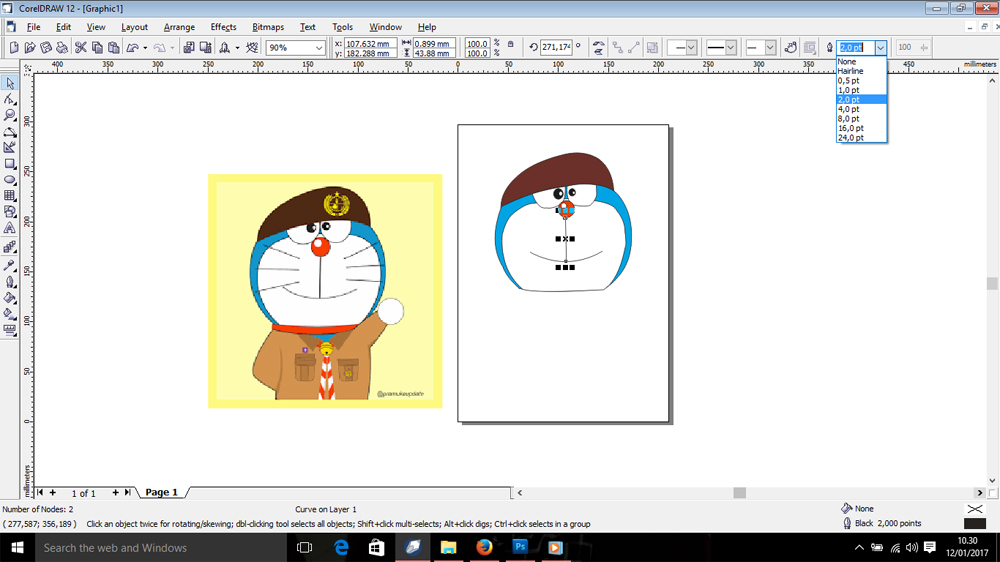

7. Buat badan Doraemon
Langkah selanjutnya kita buat pola badan doraemon dengan menggunakan 3 Point Curve Tool, Lalu buat baju doraemon menggunakan 3 Point Curve Tool , Setelah itu warnai dengan Fill Color Dialog ( Shift+F11 ). berikut gambar yang dihasilkan.







setalah itu buat dasi dan kantong doraemon menggunakan 3 Point Curve Tool ,dan warnai dengan Fill Color Dialog ( Shift + F11 ) , dan berikut hasilnya.







Dan ini lah hasilnya
Oke teman-teman itulah beberapa langkah-langkah membuat poster doraemon dengan corel draw , caranya tidak sulitkan . Kalian bisa membuat banyak poster sesuka kalian dengan menggunakan Corel Draw. Sekian dan terima kasih .













0 komentar